
William Charles
0
5141
525
 Windows-højreklik-menuen er en funktion, som vi ofte kan tage for givet, men det kan virkelig gøre vores liv lettere. Avancerede brugere bruger det sandsynligvis ikke så meget, efter at have lært alle de nødvendige tastaturgenveje til at gøre, hvad de vil med et øjeblik, men hvad nu hvis du kunne krydre den højreklik-menu? Hvad hvis det kunne gøre en masse fantastiske opgaver, som du ikke kunne replikere med tastaturet?
Windows-højreklik-menuen er en funktion, som vi ofte kan tage for givet, men det kan virkelig gøre vores liv lettere. Avancerede brugere bruger det sandsynligvis ikke så meget, efter at have lært alle de nødvendige tastaturgenveje til at gøre, hvad de vil med et øjeblik, men hvad nu hvis du kunne krydre den højreklik-menu? Hvad hvis det kunne gøre en masse fantastiske opgaver, som du ikke kunne replikere med tastaturet?
Det er en af ulemperne ved menuen, tror jeg. En masse af menuindstillingerne bruges enten sjældent, så vi kan ikke huske at bruge dem, eller de erstattes let af en simpel tastekombination som i tilfælde af kopi-indsættelse. Men takket være et par fantastiske programmerere kan vi øge nytten af vores højreklik-menuer ved at tilføje flere funktioner til det.
Lyder det interessant? Jeg ved, det gør det! Lad os tage et kig på nogle måder, du virkelig kan forbedre din højreklik-menu og fremdrage den til ryggen af ærlighed.
PasteAsFile
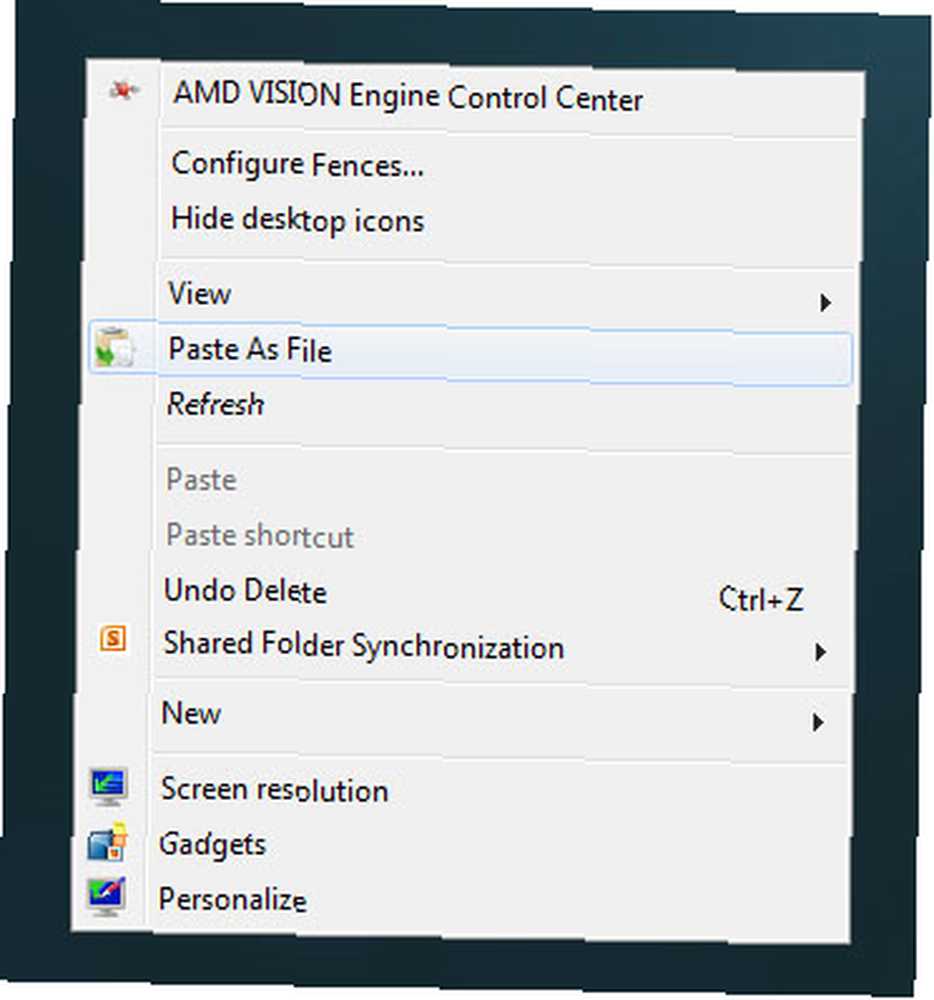
Hvad det gør: Tar indholdet af dit udklipsholder og konverterer det direkte til en fil, hvad enten det er tekst eller et billede.
Hvis du nogensinde har kopieret en stor tekstblok med det formål at oprette en separat fil til den, er PasteAsFile noget for dig. Hvis du ofte tager skærmbilleder eller beskærer billeder og ønsker en hurtig måde at omdanne dem til billedfiler, er PasteAsFile også for dig. Det har potentialet til at være en produktivitetsrevolutionist.
Og det bedste er, at det understøtter flere filformater, herunder TXT, DOC, RTF, HTML, PHP, CSS og mere (til tekstfiler) og JPG, PNG, BMP, TGA, GIF og mere (til billedfiler).
CopyContents
Hvad det gør: Tar indholdet af en fil og konverterer den til dit udklipsholder.
Hvis dette lyder som det nøjagtige modsætning til PasteAsFile, så har du nøjagtigt ret! I de irriterende tilfælde, hvor du først skulle åbne en fil bare for at vælge alt og kopiere, vil CopyContents gøre dit liv til en smidgen lettere.
For tiden understøtter programmet kun tekstfiler (TXT, RTF) og billedfiler (JPG, PNG, BMP, TGA, GIF, JIG, PCX).
FileToFolder
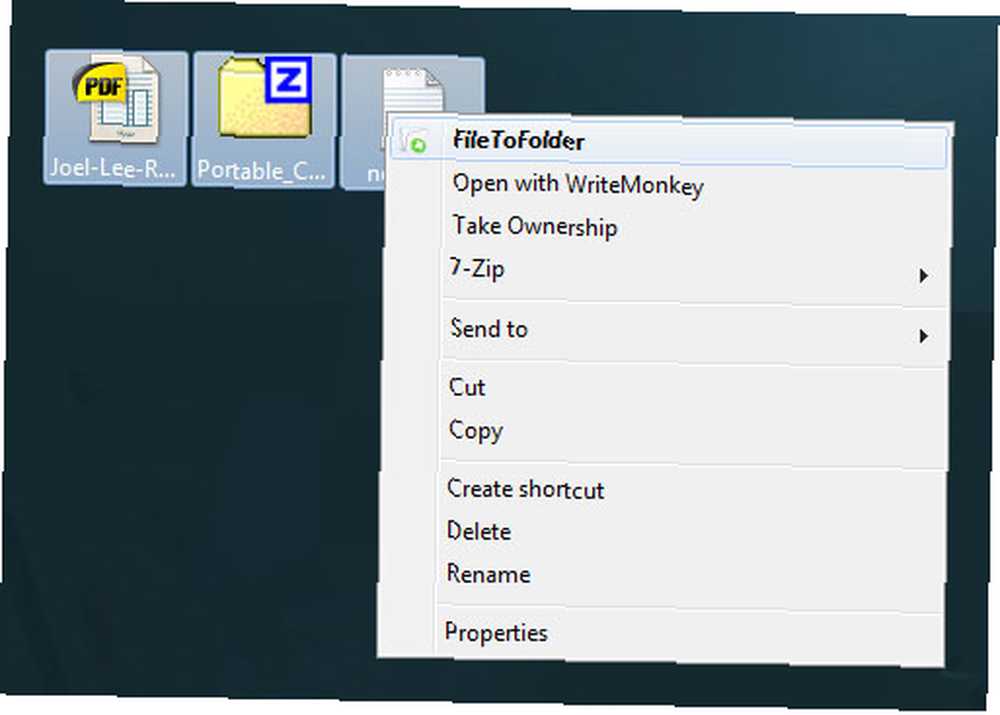
Hvad det gør: Tar hver fil i dit valg og placerer dem i individuelle nyoprettede mapper.
I de sjældne tilfælde, hvor du har en masse filer, der skal placeres i deres egne individuelle mapper, vil FileToFolder tage sig af det for dig. Riktignok har jeg aldrig været nødt til at gøre noget som dette, men tilsyneladende har mange mennesker fundet dette program nyttigt.
Faktisk ville en funktion, der ville gøre dette til en nødvendighed for mig, være muligheden for at sende alle valgte filer til en enkelt ny mappe. Men så vidt jeg ved, findes denne indstilling ikke.
FindTarget
Hvad det gør: Medbringer dig straks til det sted, hvor en genvej peger på.
Hvis du bruger en masse genveje på skrivebordet eller proceslinjen, vil du en gang imellem finde dig selv nødt til at finde den aktuelle fil eller mappe, som en bestemt genvej peger på. Med FindTarget bringer denne menuindstilling dig med det samme. Intet ståhej, intet besvær.
Det er ikke noget, jeg vil bruge dagligt, men det vil forblive på min computer for evigt. Bestemt en af de mest tilgængelige menupunkter.
Menu Uninstaller Lite
Hvad det gør: Afinstaller et program fra systemet direkte fra højreklik-menuen.
Jeg bruger masser af tid på at installere nye programmer, prøve tingene og derefter afinstallere dem, når de uundgåeligt ikke opfylder mine standarder. Måske er du på samme måde. Hvis du spilder meget tid på at gå til Kontrolpanel for at afinstallere programmer, vil Menu Uninstaller Lite være en gave.
Hver gang du snubler over et program på din computer, som du ikke længere ønsker, skal du højreklikke på det og afinstallere med det samme. Det er så let, så praktisk og så hurtigt.
Redigering af kontekstmenu
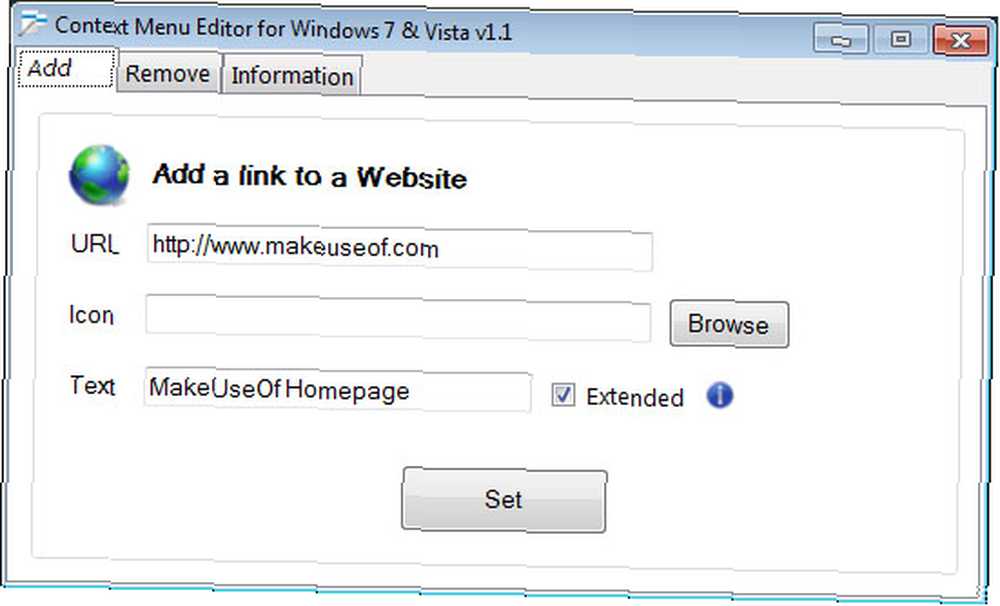
Hvad det gør: Tillader brugeren at tilføje tilpassede kommandoer, genveje, filer og URL'er direkte til højreklik-menuen.
Hvis beskrivelsen ovenfor ikke sælger dig på dette program, måske måske “udvidet” option vil. Den udvidede mulighed forårsager menupunkter markeret som “udvidet” for kun at vises, når du trykker på Skift. Meget nyttigt, hvis du vil have en masse funktionalitet uden at fylde din menu.
Desværre er brugere på Windows XP og tidligere versioner heldige her. ContextMenuEditor kører kun på Windows Vista og 7.
AttrMenu [Ikke længere tilgængelig]
Hvad det gør: Tillader brugeren at ændre attributterne for en fil eller mappe med højreklik.
Windows mærker hver fil og mappe med et vist sæt attributter til systembrug; for eksempel er nogle filer skjult, nogle filer er skrivebeskyttet osv. Hvis du finder ud af, at du ofte ændrer filattributter, vil denne gemme dig ved en vis gentagelse.
Den ene ulempe med AttrMenu er, at den har en ukonventionel installationsprocedure.
Konklusion
Så der har du det. Syv nye og fantastiske måder at forvandle din kedelige gamle højreklik-menu til noget fantastisk og nyttigt. Hvor meget tid sparer du ved at have alle disse funktioner lige ved at klikke på din finger?
Billedkreditter: Musemarkør Via Shutterstock











